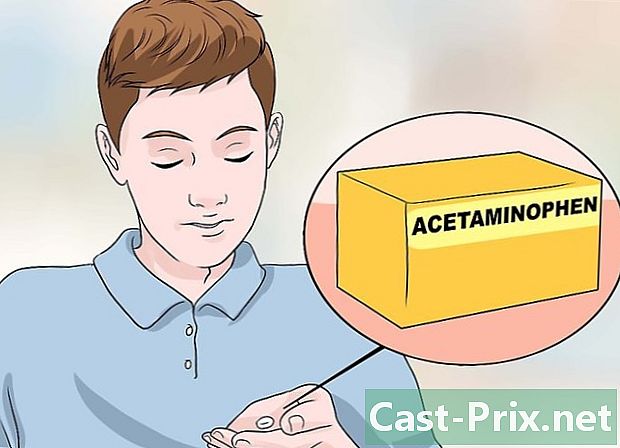संगणकाची माहिती कशी तपासायची
लेखक:
Robert Simon
निर्मितीची तारीख:
15 जून 2021
अद्यतन तारीख:
1 जुलै 2024

सामग्री
- पायऱ्या
- पद्धत 1 विंडोज एक्सपी (MsInfo32 सह)
- पद्धत 2 विंडोज एक्सपी (डीएक्सडिगसह)
- पद्धत 3 विंडोज 7
- पद्धत 4 विंडोज व्हिस्टा
- पद्धत 5 लिनक्स-आधारित सिस्टम
- पद्धत 6 मॅक ओएस एक्स
- कृती 7 मायक्रोसॉफ्ट मदत
जेव्हा आपण सॉफ्टवेअर आणि हार्डवेअर विकत घेता तेव्हा आपल्या संगणकाची वैशिष्ट्ये जाणून घेतल्यास आपल्याला एक योग्य निर्णय घेण्यास मदत होते. आपण आपल्या संगणकाचे वय आणि सिस्टम वापरत असल्याचे विचार न करता सर्व ऑपरेटिंग सिस्टममध्ये आपल्या सिस्टमची वैशिष्ट्ये तपासू शकता. आपल्याला जिथे शोधण्याची आवश्यकता आहे ते सर्व.
पायऱ्या
पद्धत 1 विंडोज एक्सपी (MsInfo32 सह)
-

प्रारंभ क्लिक करा, आणि नंतर चालवा क्लिक करा. -

MsInfo32 टाइप करा. -

मुख्य पृष्ठावर सिस्टम सारांश शोधा, ज्यात आपल्या संगणकाची मूलभूत माहिती आहे (सिस्टम, फिजिकल मेमरी, व्हर्च्युअल मेमरी, बीआयओएस व्हर्जन ...). -

"साहित्य संसाधने" टॅबमध्ये आपल्या उपकरणांबद्दल माहिती मिळवा. -

स्थापित कोडेक्स (व्हिडिओ, ऑडिओ, मल्टीमीडिया ... इत्यादी) वर माहिती मिळवा), "घटक" टॅबमध्ये. -

"सॉफ्टवेअर पर्यावरण" टॅबमध्ये ड्राइव्हर्स् आणि सेवांविषयी माहिती मिळवा. -

"इंटरनेट पर्याय" टॅबमध्ये आपल्या डीफॉल्ट ब्राउझर "इंटरनेट एक्सप्लोरर" विषयी माहिती मिळवा. - "ऑफिस Applicationsप्लिकेशन्स" टॅबमध्ये एमएस ऑफिस अॅप्लिकेशन्सबद्दल माहिती मिळवा.
पद्धत 2 विंडोज एक्सपी (डीएक्सडिगसह)
-

प्रारंभ क्लिक करा, आणि नंतर चालवा क्लिक करा. -

टाइप Dxdiag.- आपल्या संगणकावर डायरेक्टएक्सची कोणतीही आवृत्ती स्थापित केलेली असणे आवश्यक आहे.
-

सिस्टम, डिस्प्ले, ध्वनी, नेटवर्क इत्यादीवरील माहिती मिळवा. योग्य टॅबमध्ये.
पद्धत 3 विंडोज 7
- विंडोज 7 साठी ही पद्धत वापरा.
-

टास्कबार> नियंत्रण पॅनेल> सिस्टम वर जा. -

येथे आपण सिस्टमबद्दल माहिती (विंडोज एक्सपी प्रमाणेच) शोधू शकता. -

वर नमूद केल्याप्रमाणे डायरेक्टएक्स डायग्नोस्टिक टूल वापरा.
पद्धत 4 विंडोज व्हिस्टा
-

टास्कबारमध्ये: प्रारंभ> सर्व प्रोग्राम्स> >क्सेसरीज> सिस्टम टूल्स> सिस्टम माहिती क्लिक करा. -

विंडोज 7 सारख्याच चरणांचे अनुसरण करा.
पद्धत 5 लिनक्स-आधारित सिस्टम
-

अॅप्लिकेशन्स> अॅक्सेसरीज> टर्मिनल (Alt + F2> प्रकार "ग्नोम-टर्मिनल" वर जा. -

पुढील आदेशांपैकी एक टाइप करा:- बोटाचे वापरकर्तानाव : वापरकर्त्याची सिस्टम माहिती उदाहरणार्थ, "बोटाचे मूळ".
- मांजर / proc / आवृत्ती : लिनक्स आवृत्ती आणि इतर माहिती.
- मांजर / proc / फाइलप्रणाली : वापरात असलेल्या फाईल सिस्टमचा प्रकार दर्शवितो.
- मुक्त : मेमरी (किलोबाइटमध्ये)
- PS ते | अधिक: सर्व चालू असलेल्या प्रक्रियेची यादी करा, अगदी जे टर्मिनलद्वारे नियंत्रित आहेत, त्याचवेळी प्रत्येक प्रक्रियेच्या मालकीच्या वापरकर्त्याच्या नावासह.
- आपण हे देखील टाइप करू शकता: lshw> lshw-html> KinfoCenter.
पद्धत 6 मॅक ओएस एक्स
-

.पल मेनू उघडा. -

"या मॅक बद्दल" वर क्लिक करा. -

आपल्याला आवृत्ती, प्रोसेसर आणि मेमरीची माहिती मिळेल.
कृती 7 मायक्रोसॉफ्ट मदत
-

आपल्या कीबोर्डवरील प्रारंभ + एफ 1 की दाबून ठेवा. -

कामगिरी आणि देखभाल क्लिक करा. -

आपला संगणक ठेवा वर क्लिक करा. हे विंडोच्या डाव्या बाजूला टास्कबारमध्ये आहे. -

उजव्या उपखंडात संगणक माहिती मिळवा क्लिक करा. -

आपल्या संगणकाविषयी मूलभूत माहिती पहा आपण उपचार दरम्यान प्रतीक्षा करावी लागेल. -

एकदा उपचार संपल्यानंतर आपल्या संगणकावर आपल्याला माहिती मिळेल.